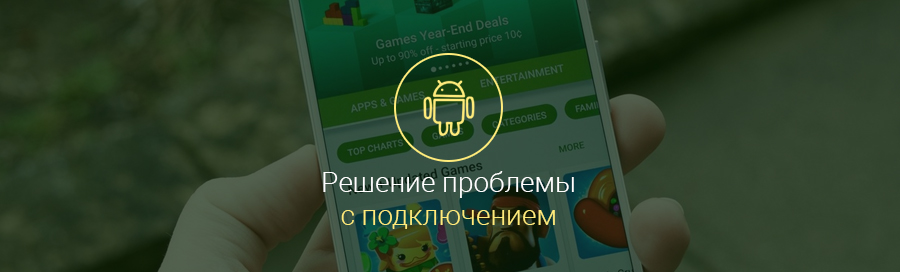Вряд ли найдётся владелец Android-устройства, который не знал бы о приложении Play Market (ну или Google Play). Поэтому не будем долго останавливаться на ассортименте этого онлайн-магазина, поскольку и тема сегодняшнего материала несёт другую смысловую нагрузку.
Как правило, особых нареканий на работу «Play-Маркета» в принципе нет, однако в силу ряда причин, к примеру, обновления или перепрошивки системы, каких-либо неполадок в сети, приложение может прекратить работу. И в этой связи становится актуальным один из часто задаваемых пользователями вопросов — почему «Плей Маркет» пишет «подключение отсутствует»?
Причины ошибки Google Play «подключение отсутствует»
Источником проблемы могут быть сбои в сети:
- К примеру, выполнялось подключение к Wi-Fi, а само соединение в этот момент сброшено роутером
- Низкая скорость передачи, из-за чего не может загрузиться Google Play Market — проверьте подключение и повторите попытку
- Очень редко, но возможны случаи, когда сам маркет некоторое время может быть не доступен. Просто подождите немного и попробуйте снова сделать вход в сервис.
- Неполадка, связанная с системным файлом hosts
- На устройстве сбились параметры дата/время
- Проблема появилась после перепрошивки Андроида
Плей Маркет: «Подключение отсутствует» — что делать?
Для решения проблемы существует несколько вариантов. Самое простое, что можно сделать:
- Просто перезагружаем свой смартфон (планшет)
- При неполадках в сети обращаемся к своему провайдеру, после восстановления соединения нужно выполнить перезагрузку устройства
- Очищаем кэш памяти
- При сбое показателей даты или времени устанавливаем в настройках верные данные
- Сбрасываем новую перепрошивку (если выполнялась такая процедура).
Если самые банальные действия не возымели успеха, переходим к следующим действиям:
Через «Настройки» в главном меню открываем раздел «Приложения», переходим во вкладку «Все», выбираем «Google Services Framework». Теперь жмём кнопку «Очистить кэш», а затем «Стереть данные»:
Ту же процедуру нужно проделать с приложением Play Market, а после перезагрузить аппарат.
Как выполнить настройку даты и времени, если эти данные неверные (как уже было сказано выше, это частая причина сбоя в работе Play Maркет):
Заходим в «Настройки», выбираем «Дата и время», правильно указываем часовой пояс, жмём «Сохранить»:
Редактирование файла «hosts»
Речь в данном случае идёт о небольшом текстовом файле с базой доменных имён, которые находятся внутри него. Содержимое «hosts» обычно контролирует администратор, то есть вы.
Так вот, проблема google play «подключение отсутствует» зачастую связана с изменением файла «хостс», которое могло произойти, например, во время установки некоторых программ.
Чтобы исправить этот файл необходимо иметь на аппарате Android root-права. Далее, запускаем на своём телефоне (или планшете) любой доступный файловый менеджер, к примеру, Root Explorer или ES Проводник. На запрос прав «суперпользователя», соглашаемся:
Теперь находим каталог System, в котором находится папка etc, открываем её и копируем файл «hosts» на эс-ди карту или другой съёмный носитель (на тот случай, если что-то по ошибке сделаем не так, таким образом сохраняем возможность вернуться на прежнюю позицию). После этого нажимаем на файл «хостс» и удерживаем до открытия контекстного меню, в котором выбираем «Редактировать». Удаляем все записи, оставив только строчку «127.0.0.1 localhost»:
Сохраняем внесённые изменения и перезагружаем устройство. Теперь можно проверить результат, запустив приложение «Play market».
Ну и ещё не стоит исключать стандартную процедуру сброса настроек смартфона до заводских. Это на тот случай, если ничего не помогает. Только не забудьте предварительно сохранить на другом носителе свою важную информацию (контакты, видео, фотоснимки, пр.).
Может быть у вас был успешный опыт решения описанной проблемы, будем признательны, если вы поделитесь им с нашими читателями. Удачи!